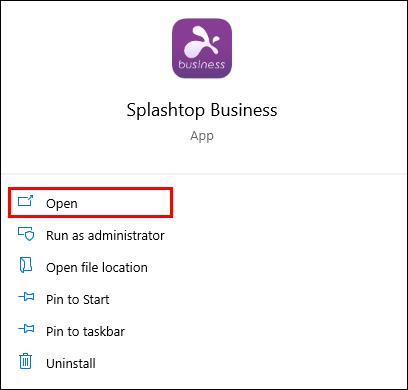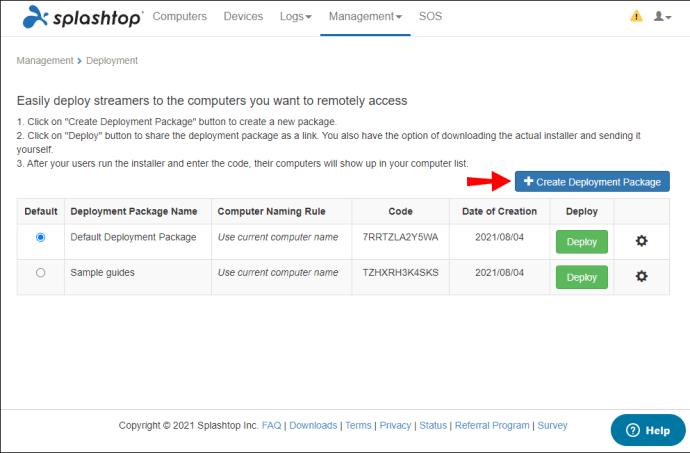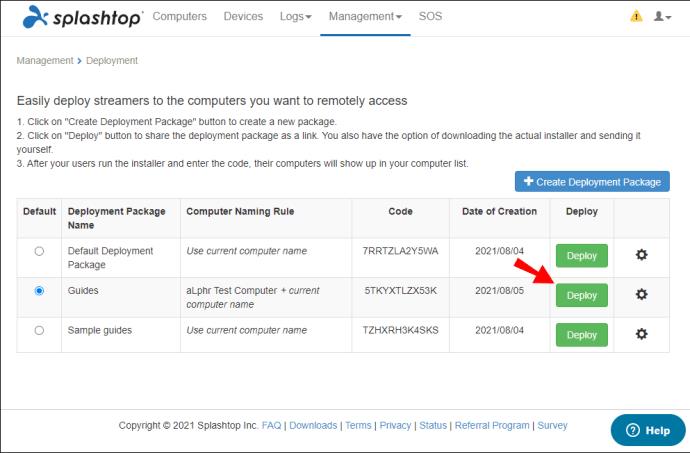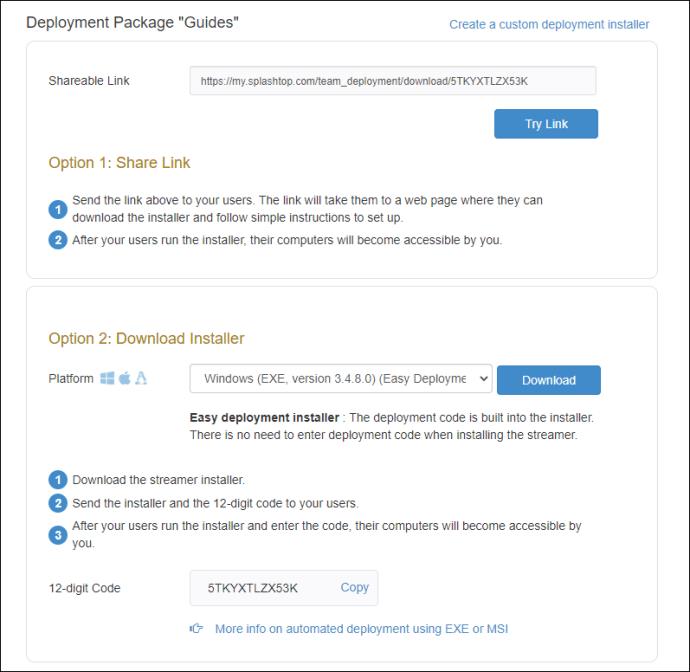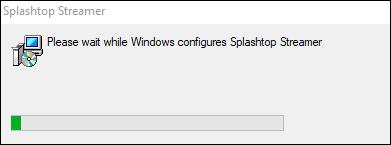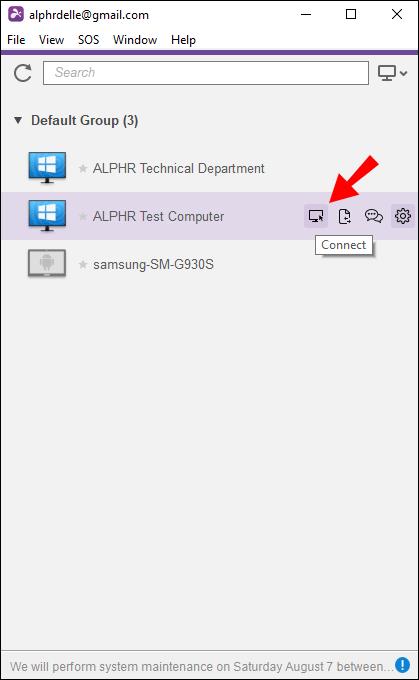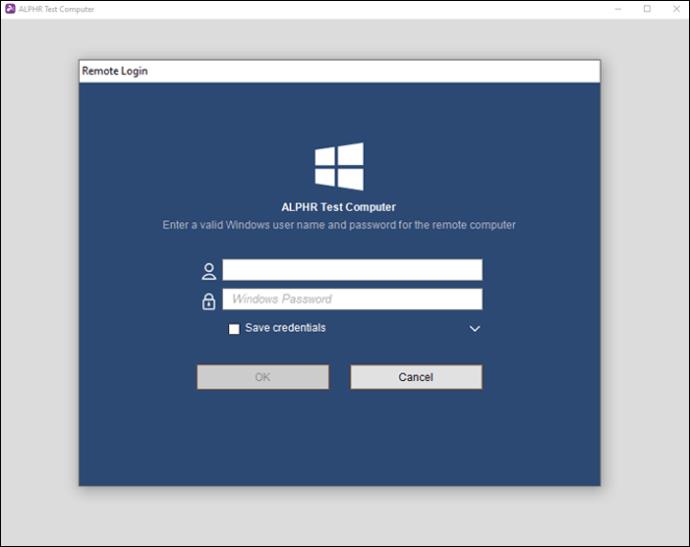Splashtop یکی از بسیاری از نرم افزارهای دسکتاپ از راه دور است که می توانید در ویندوز و مک از آن استفاده کنید. این به شما امکان می دهد تا زمانی که به اینترنت متصل هستید، یک کامپیوتر هدف را از هر نقطه از جهان کنترل کنید. بنابراین، چگونه می توانید از این ویژگی عالی استفاده کنید؟

در این مقاله یاد خواهید گرفت که چگونه یک کامپیوتر را به Splashtop اضافه کنید تا بتوانید آن را از هر جایی کنترل کنید. این به شما امکان می دهد بدون توجه به جایی که هستید مستقیماً به فایل های خانه خود دسترسی داشته باشید. ما همچنین به برخی از سوالات داغ شما در مورد موضوع پاسخ خواهیم داد.
نحوه اضافه کردن کامپیوتر به Splashtop
رایانه ای که به عنوان دستگاه کنترل استفاده می کنید رایانه میزبان است. رایانه ای که می خواهید کنترل کنید دسکتاپ هدف است. در رایانه میزبان خود، باید قبلاً Splashtop را نصب کرده باشید. اگر نه، ابتدا این کار را انجام دهید.
Splashtop Streamer یکی از نرم افزارهایی است که باید دانلود کرده باشید. می توانید آن را از طریق یک کد 12 رقمی منحصر به فرد یا با نصب دستی آن بر روی دسکتاپ مورد نظر توزیع کنید. این روش تضمین می کند که هیچ نقطه ضعف قابل بهره برداری وجود نخواهد داشت.
شما کد را از طریق یک بسته استقرار برای کاربر ارسال می کنید و هنگامی که کاربر رایانه دیگری آن را دریافت کرد، می تواند Splashtop Streamer را نصب کند. آنها می توانند فایل را از طریق لینک ضمیمه دانلود کنند یا می توانید مستقیماً یک نصب کننده ارسال کنید.
نحوه ارسال بسته نصب کننده به این صورت است:
- کسب و کار Splashtop را راه اندازی کنید.
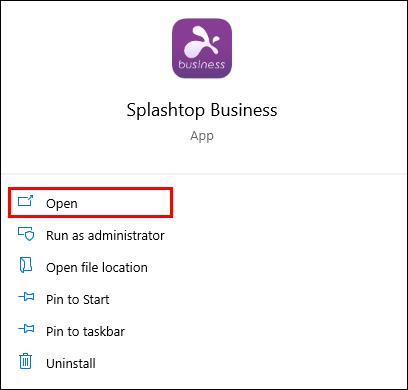
- بسته استقرار را در Splashtop Business ایجاد کنید.
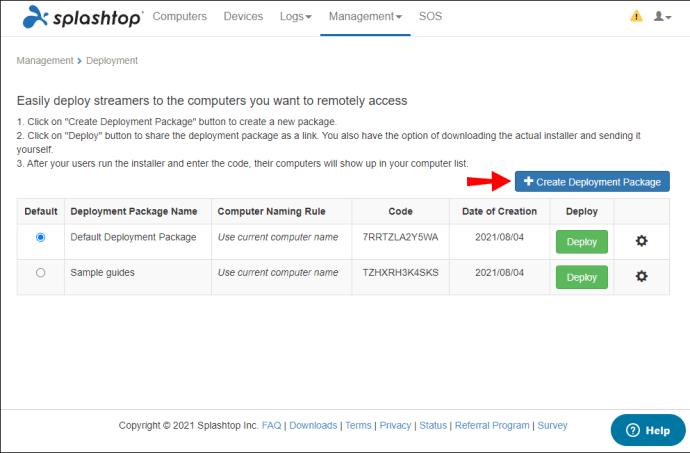
- برای ارسال آن، «استقرار» را انتخاب کنید.
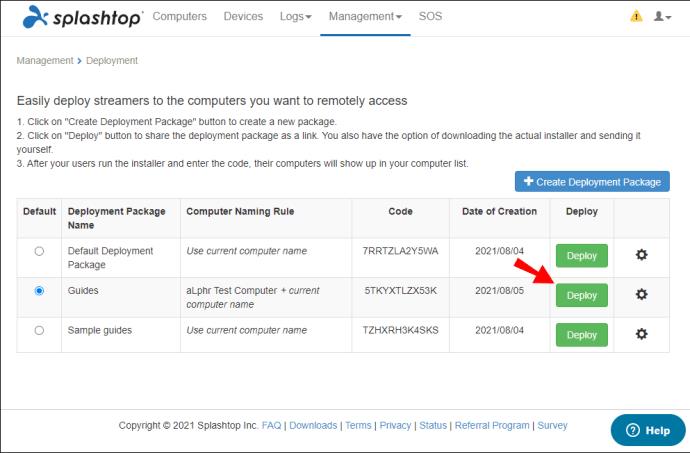
- مطمئن شوید که دسکتاپ هدف بسته استقرار را دریافت کرده است.
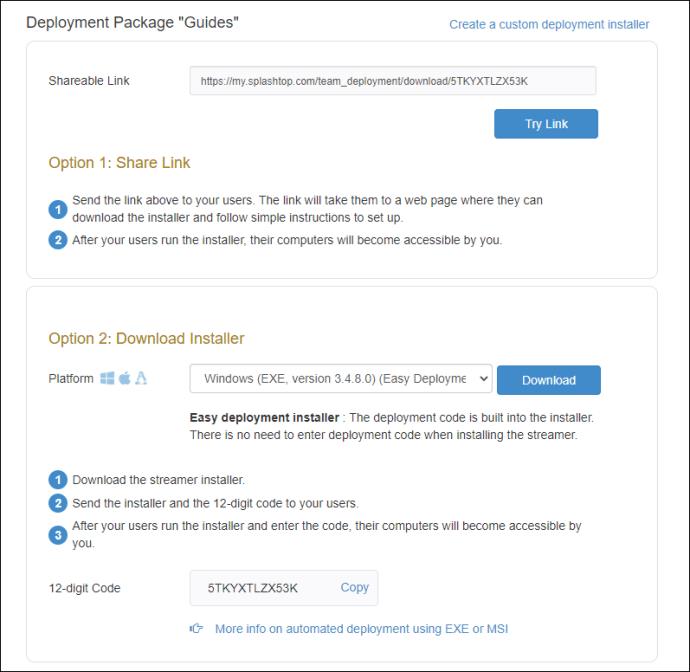
- Splashtop Streamer را روی دسکتاپ مورد نظر نصب کنید.
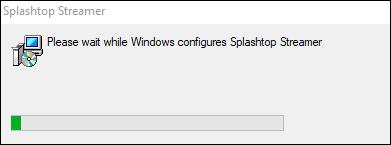
- مراحل نصب را تمام کنید.
- پس از انجام این کار، می توانید از راه دور به دسکتاپ مورد نظر دسترسی داشته باشید.
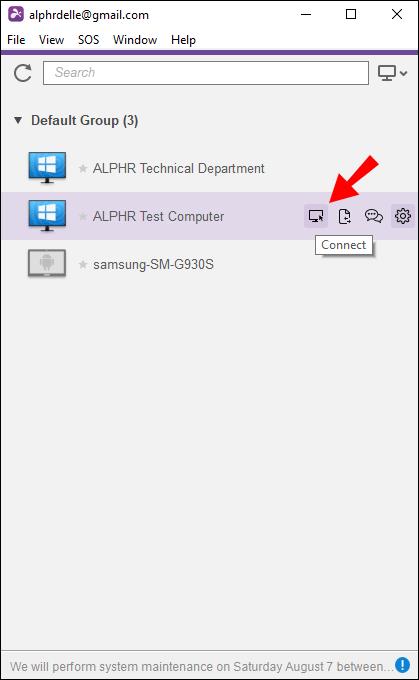
- با Splashtop Business یا برنامه دیگری به دسکتاپ مورد نظر خود متصل شوید (برای اطلاعات بیشتر در این مورد به زیر مراجعه کنید).
- دسترسی به دسکتاپ مورد نظر را از راه دور شروع کنید.
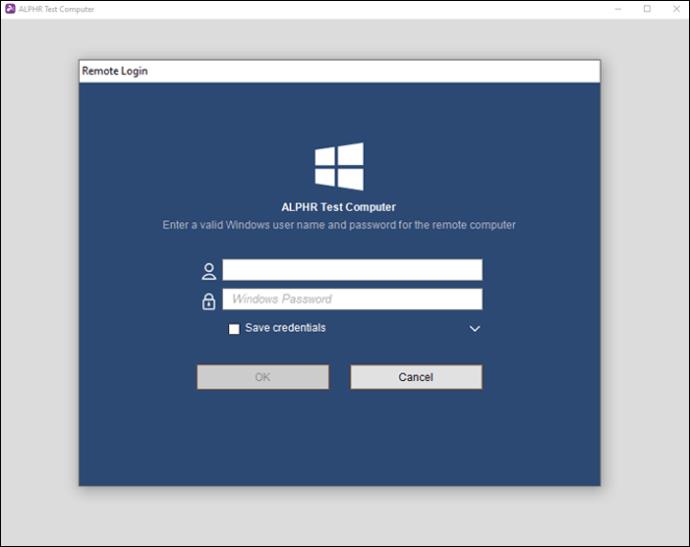
فرآیند ساده است. نیازی به حفظ آدرس های IP یا نام رایانه نیست. هنگامی که همه چیز را تنظیم کردید، می توانید برنامه Splashtop را راه اندازی کنید و بلافاصله رایانه دیگر را کنترل کنید.
همانطور که قبلا اشاره کردیم، Splashtop دارای برنامه های بسیار متنوعی است. برخی از برنامه های خاصی که به شما امکان می دهد رایانه دیگری را کنترل کنید عبارتند از:
- کسب و کار Splashtop
- Splashtop Center
- برنامه افزودنی کروم Business Splashtop
- Splashtop Business Access Pro
- Splashtop Enterprise
- Splashtop Personal
Splashtop Business برای دانلود رایگان است و می توانید آن را هم برای رایانه و هم برای دستگاه های تلفن همراه دریافت کنید. اگر ترجیح می دهید فایل بزرگی را نصب نکنید، همیشه افزونه کروم وجود دارد که رایگان است. Splashtop Personal نیز تا زمانی که در یک شبکه شخصی محلی هستید برای استفاده رایگان است.
Splashtop Center یک نسخه قدیمی است که می توانید به صورت رایگان دانلود کنید. بقیه، Business Access Pro و Enterprise، محصولات پولی هستند. Splashtop Business Access Pro 8.25 دلار در ماه و برای هر کاربر هزینه دارد. برای Enterprise، باید با خدمات مشتری Splashtop تماس بگیرید تا قیمت را دریافت کنید.
یک آزمایش رایگان برای Splashtop Business Access Pro وجود دارد که هفت روز طول می کشد، اما بهتر است از Splashtop Business استفاده کنید. برای استفاده در منزل و هنگام مسافرت کافی است.
برای همه این برنامه ها باید یک اتصال اینترنتی پایدار داشته باشید و رایانه باید فعال یا در حالت خواب باشد. این هم برای ویندوز و هم برای مک صدق می کند. می توانید مجوزهای بیدار شدن را تنظیم کنید.
ویندوز به شما امکان می دهد رایانه ها را حتی در صورت خاموش بودن بیدار کنید، اما این ویژگی در حال حاضر برای مک در دسترس نیست. فقط تا زمانی که مک در حالت خواب زمستانی یا خوابیده به اینترنت متصل باشد، می توانید آن را روشن کنید.
سوالات متداول اضافی
کجا مجوزهای دسترسی را پیکربندی کنم؟
اگر نمیتوانید رایانه راه دور را ببینید، مالک آن را طوری تنظیم کرده است که فقط آنها یا کاربران خاصی از Splashtop بتوانند به آن دسترسی داشته باشند. برای رفع این مشکل، باید مجوزهای دسترسی را پیکربندی کنید. با این حال، مالک باید ابتدا اجازه دسترسی را بدهد.
نگران نباشید. برای پیکربندی مجوزها این مراحل را دنبال کنید:
1. وارد حساب Splashtop خود در وب سایت رسمی شوید.
2. به "رایانه ها" بروید.
3. در سمت راست نام رایانه، نماد چرخ دنده را انتخاب کنید.
4. از منو، "Access Permission" را انتخاب کنید.
5. از منوی دیگری، از بین چهار گزینه انتخاب کنید.
6. در صورت لزوم یک کاربر با حساب اضافه کنید.
7. پس از اتمام، "تأیید" را انتخاب کنید.
اگر از قبل صاحب دسکتاپ هدف هستید، احتمالاً نیازی به پیکربندی مجوزها نخواهید داشت. این هنوز اطلاعات مهمی است، زیرا ممکن است در آینده به دیگران دسترسی داشته باشید.
چهار گزینه عبارتند از:
· فقط دسترسی مالک
· همه مدیران می توانند دسترسی داشته باشند
· همه اعضا و مدیران می توانند دسترسی داشته باشند
· فقط اعضای خاص
آیا Splashtop رایگان است؟
بله، اما فقط برای برخی از برنامه ها. استفاده از Splashtop Business و Personal رایگان است. می توانید یکی از آنها را از وب سایت رسمی دانلود و نصب کنید.
همچنین یک نسخه آزمایشی رایگان برای Splashtop Business Access Pro وجود دارد. هفت روز طول می کشد و بعد از آن باید پرداخت کنید.
اجازه بدهید با آن به شما کمک کنم
اکنون که میدانید چگونه از Splashtop استفاده کنید و یک رایانه برای دسترسی از راه دور اضافه کنید، لازم نیست از راهاندازی قدرتمند خود دست بکشید. حتی در خارج از کشور، برای دسترسی به اطلاعات مهم خود فقط به یک اتصال اینترنتی پایدار نیاز دارید. فقط مطمئن شوید که همه چیز را از قبل تنظیم کرده اید.
چگونه از Splashtop استفاده می کنید؟ به نظر شما دسترسی از راه دور دسکتاپ ایده خوبی است؟ در بخش نظرات زیر به ما اطلاع دهید.